แอปการแจ้งเตือนบนเดสก์ท็อปของ Google Voice

เช่นเดียวกับ Google Wave, Google Voice ได้สร้างกระแสฮือฮาไปทั่วโลก Google มุ่งมั่นที่จะเปลี่ยนแปลงวิธีการสื่อสารของเรา และนับตั้งแต่นั้นมาก็กำลังกลายเป็น...
Sega Master System เป็นคอนโซลวิดีโอเกมโฮม 8 บิต เริ่มแรกขายในชื่อ Sega Mark III ซึ่งเป็นรุ่นที่สามของ SG-1000 ในญี่ปุ่น อย่างไรก็ตาม เปลี่ยนชื่อแล้ว
Master System เปิดตัวในปี 1987 อย่างไรก็ตาม คุณจะยังคงสามารถสนุกกับเกมได้ในปี 2020 หากคุณติดตั้ง Blastem emulator แอพที่สามารถเล่นเกม Sega MS บน Windows, Mac และ Linux
หมายเหตุ: TipsWebTech360 ไม่สนับสนุนหรือยอมรับการดาวน์โหลดหรือแจกจ่ายไฟล์ ROM สำหรับ Sega Master System อย่างผิดกฎหมาย หากคุณเลือกติดตั้ง Blastem โปรดใช้ ROM เกมที่คุณเป็นเจ้าของและสำรองข้อมูลไว้ในพีซีของคุณอย่างถูกกฎหมาย
การติดตั้ง Blastem บน Linux
Blastem emulator เป็นหนึ่งในแอพที่ดีที่สุดสำหรับการเล่นเกมคอนโซล Master System บน Linux ที่จะได้รับ app ที่ทำงานบน Linux เครื่องคอมพิวเตอร์ของคุณเริ่มต้นด้วยการเปิดขึ้นหน้าต่าง terminal โดยการกด Ctrl + Alt + Tหรือ Ctrl + Shift + T
เมื่อหน้าต่างเทอร์มินัลเปิดขึ้น ให้ทำตามคำแนะนำในการติดตั้งบรรทัดคำสั่งด้านล่างที่สอดคล้องกับสภาพแวดล้อมเดสก์ท็อป Linux ที่คุณใช้อยู่ในปัจจุบัน
อูบุนตู
บน Ubuntu สามารถติดตั้งแอพตัวจำลอง Blastem บน Linux ได้อย่างง่ายดายด้วยคำสั่งApt ต่อไปนี้
sudo apt ติดตั้ง blastem
เดเบียน
ผู้ใช้ Debian Linux มีวิธีการติดตั้งแอพ Blastem ได้ง่าย เนื่องจากมีอยู่ในที่เก็บซอฟต์แวร์ "หลัก" อย่างไรก็ตาม เฉพาะผู้ใช้ Debian Sid และ Debian 10 เท่านั้นที่จะสามารถรับได้โดยใช้ คำสั่งApt-get ด้านล่าง
sudo apt-get ติดตั้ง blastem
Arch Linux
ผู้ใช้ Arch Linux จะสามารถรับตัวจำลอง Blastem และทำงานบน Arch Linux ได้ด้วย AUR ในการเริ่มต้นการติดตั้ง ให้ใช้ คำสั่งPacman เพื่อดาวน์โหลดแพ็คเกจ “Git” และ “Base-devel” ลงในคอมพิวเตอร์ของคุณ แพ็คเกจเหล่านี้จำเป็นสำหรับการโต้ตอบกับ Arch Linux AUR
sudo pacman -S git base-devel
เมื่อทั้งแพ็คเกจ “Git” และ “Base-devel” ติดตั้งบนพีซี Arch Linux ของคุณเสร็จแล้ว ให้ใช้ คำสั่งgit clone เพื่อดาวน์โหลดเครื่องมือตัวช่วย Trizen AUR โปรแกรมนี้จะทำให้ง่ายต่อการสร้างและติดตั้ง Blastem บน Arch เนื่องจากดูแลการพึ่งพาโดยอัตโนมัติ
โคลน git https://aur.archlinux.org/trizen.git
ย้ายไปยังโฟลเดอร์ "trizen" ด้วย คำสั่งCD และใช้ คำสั่งmakepkg เพื่อติดตั้งตัวช่วย Trizen AUR ลงในระบบ
cd trizen makepkg -ศรี
ใช้เครื่องมือ Trizen เพื่อติดตั้งตัวจำลอง Blastem บนระบบ Arch Linux ของคุณ
trizen -S บลาสเทม
Fedora
Fedora Linux ไม่มีโปรแกรมจำลอง Blastem ในระบบ ไม่ว่าด้วยเหตุผลใดก็ตาม อย่างไรก็ตาม ยังคงเป็นไปได้ที่จะทำให้โปรแกรมจำลอง Blastem ทำงานบน Fedora ด้วย Flatpak ทำตามคำแนะนำ Flatpak ในภายหลังในคู่มือนี้
OpenSUSE
OpenSUSE เช่น Fedora Linux ไม่สามารถติดตั้ง Blastem ได้โดยตรงจากที่เก็บซอฟต์แวร์ ผู้ใช้ SUSE ที่ต้องการเรียกใช้โปรแกรมจำลองการทำงานต้องปฏิบัติตามคำแนะนำ Flatpak ในคู่มือนี้
Flatpak
เพื่อให้ Blastem ทำงานผ่านระบบ Flatpak บน Linux ก่อนอื่นคุณต้องแน่ใจว่าได้ติดตั้งและเปิดใช้งานรันไทม์ Flatpak บนระบบของคุณแล้ว เมื่อได้รับการดูแลแล้ว ให้ป้อนคำสั่งเทอร์มินัลต่อไปนี้เพื่อให้แอปทำงาน
flatpak ระยะไกลเพิ่ม --if-not-exists flathub https://flathub.org/repo/flathub.flatpakrepo flatpak ติดตั้ง flathub com.retrodev.blastem
เล่นเกมกับ Blastem
การเล่นเกม Sega Master System ด้วย Blastem นั้นตรงไปตรงมามาก ต้องขอบคุณ UI ของมัน ในการเริ่มต้น ให้เปิดแอปโดยค้นหา "Blastem" ในเมนูแอป จากนั้น เมื่อเปิดแอป ให้มองหาปุ่ม "โหลด ROM" แล้วคลิกด้วยเมาส์
เมื่อคลิกปุ่ม "โหลด ROM" ตัวจัดการไฟล์ภายใน Blastem จะปรากฏขึ้น ใช้ปุ่มเลื่อนบนเมาส์เพื่อค้นหาโฟลเดอร์ Sega Master System ROM ของคุณ จากนั้น เมื่อคุณพบโฟลเดอร์แล้ว ให้กด แป้นEnter เพื่อเข้าถึง
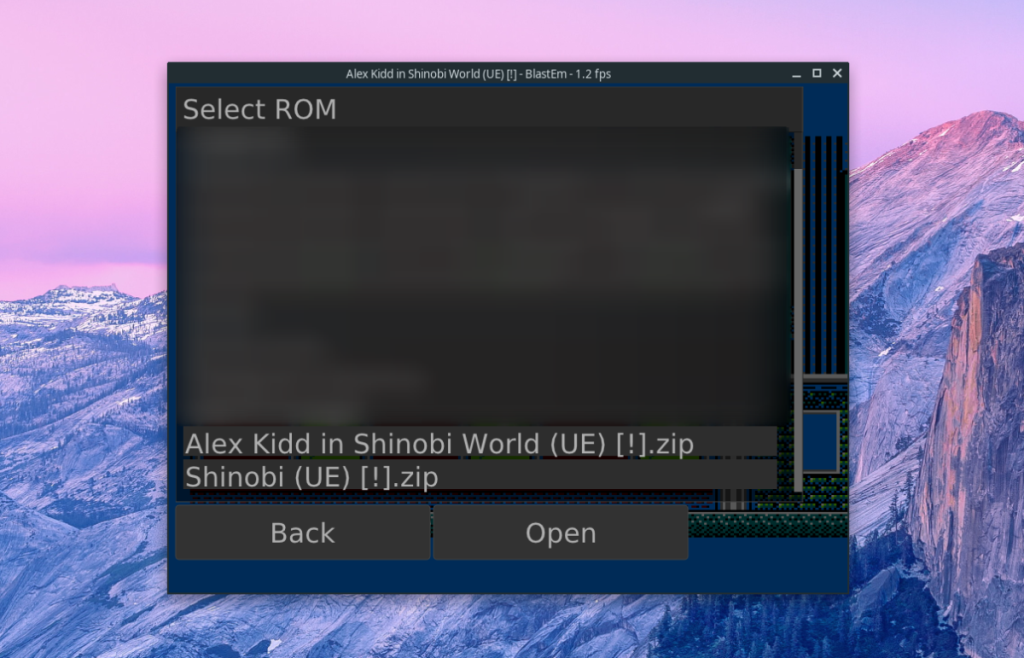
ภายในโฟลเดอร์ ROM ให้คลิกที่ ROM ที่คุณต้องการเล่นด้วยเมาส์เพื่อเริ่มเล่น!
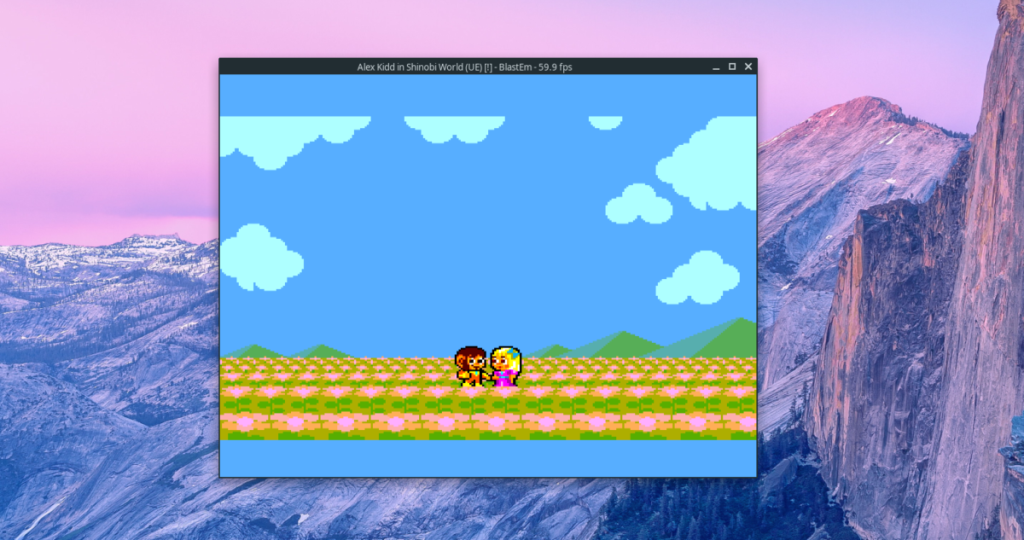
การกำหนดค่าคอนโทรลเลอร์
เนื่องจากโปรแกรมจำลอง Blastem เป็นโปรแกรมที่ทันสมัย คุณจึงสามารถตั้งค่าคอนโทรลเลอร์เพื่อเล่นเกมได้ นี่คือวิธีการทำ
ขั้นแรก ค้นหาเมนู "การตั้งค่า" ในเมนูหลัก Blastem แล้วคลิกด้วยเมาส์ เมื่ออยู่ในพื้นที่ "การตั้งค่า" ให้ค้นหาตัวเลือก "ตัวควบคุม" แล้วคลิกด้วยเมาส์
ภายในพื้นที่ "คอนโทรลเลอร์" ให้ค้นหาคอนโทรลเลอร์ของคุณในเมนู Blastem ควรตรวจพบโดยอัตโนมัติ จากนั้นคลิกที่ปุ่ม "Remap" เพื่อปรับแต่งการควบคุมสำหรับคอนโทรลเลอร์ของคุณ
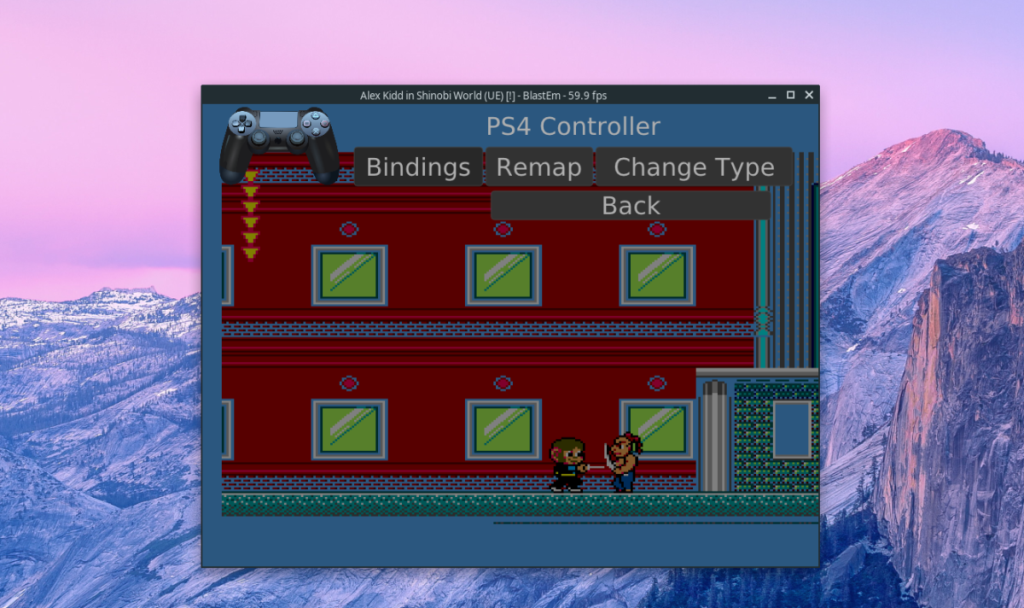
เมื่อตั้งค่าการผูกของคอนโทรลเลอร์แล้ว ให้ออกจากพื้นที่การตั้งค่า มันควรจะทำงานในเกม Master System ROM!
การบันทึกและการโหลด
ต้องการบันทึกสถานะปัจจุบันของ Master System ROM ที่คุณกำลังเล่นอยู่หรือไม่? นี่คือวิธีการทำ ขั้นแรก ให้กดปุ่ม Esc บนแป้นพิมพ์เพื่อหยุดการจำลองชั่วคราว จากนั้น เมื่อหยุดชั่วคราว ให้ค้นหาปุ่ม "บันทึกสถานะ" แล้วคลิกเพื่อบันทึกเกมของคุณ
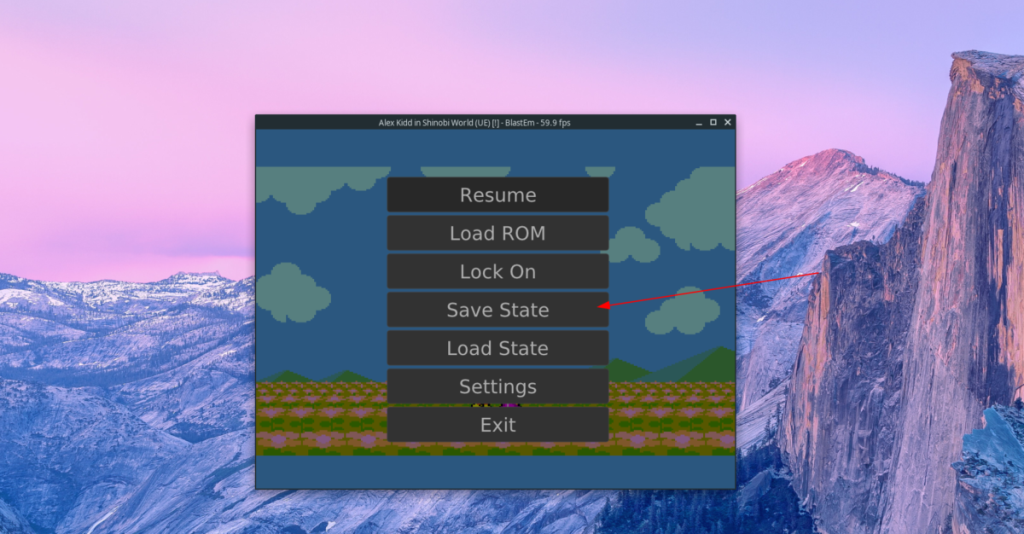
ต้องการโหลดการบันทึกก่อนหน้าสำหรับ Master System ROM ของคุณหรือไม่ กด Esc เพื่อเปิดเมนู หลังจากนั้น เลือกปุ่ม "โหลดสถานะ" เพื่อโหลดเกมของคุณ!
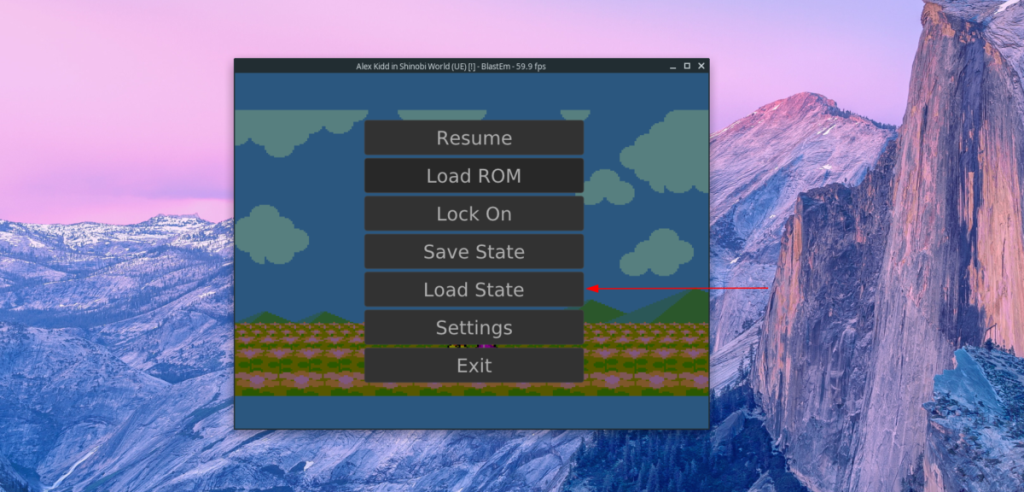
เช่นเดียวกับ Google Wave, Google Voice ได้สร้างกระแสฮือฮาไปทั่วโลก Google มุ่งมั่นที่จะเปลี่ยนแปลงวิธีการสื่อสารของเรา และนับตั้งแต่นั้นมาก็กำลังกลายเป็น...
มีเครื่องมือมากมายที่ช่วยให้ผู้ใช้ Flickr สามารถดาวน์โหลดรูปภาพคุณภาพสูงได้ แต่มีวิธีดาวน์โหลด Flickr Favorites บ้างไหม? เมื่อเร็ว ๆ นี้เราได้...
การสุ่มตัวอย่างคืออะไร? ตามข้อมูลของ Wikipedia “คือการนำส่วนหนึ่งหรือตัวอย่างจากการบันทึกเสียงหนึ่งมาใช้ซ้ำเป็นเครื่องดนตรีหรือ...
Google Sites เป็นบริการจาก Google ที่ช่วยให้ผู้ใช้โฮสต์เว็บไซต์บนเซิร์ฟเวอร์ของ Google แต่มีปัญหาหนึ่งคือไม่มีตัวเลือกสำรองข้อมูลในตัว
Google Tasks ไม่ได้รับความนิยมเท่ากับบริการอื่นๆ ของ Google เช่น ปฏิทิน Wave เสียง ฯลฯ แต่ยังคงใช้กันอย่างแพร่หลายและเป็นส่วนสำคัญของผู้คน
ในคู่มือฉบับก่อนหน้าของเราเกี่ยวกับการล้างฮาร์ดดิสก์และสื่อแบบถอดได้อย่างปลอดภัยผ่าน Ubuntu Live และซีดีบูต DBAN เราได้กล่าวถึงดิสก์ที่ใช้ Windows
ไฟล์ DEB คืออะไร?? คุณจะทำอย่างไรกับมัน? เรียนรู้หลายวิธีที่คุณสามารถติดตั้งไฟล์ DEB บน Linux PC ของคุณ
คุณต้องการให้ GitLab ทำงานบนเซิร์ฟเวอร์ Ubuntu ของคุณหรือไม่? GitLab เป็นทางเลือกที่โฮสต์ได้เองที่มีประสิทธิภาพสำหรับบริการต่างๆ เช่น GitHub ด้วยคุณสามารถ
เรียนรู้วิธีเพิ่มความปลอดภัยให้กับเซิร์ฟเวอร์ Ubuntu Linux โดยการติดตั้งและเปิดใช้งาน SELinux
ต้องการวิธีที่ง่ายกว่าในการเมานต์การแชร์ NFS บนเซิร์ฟเวอร์ Linux ของคุณหรือไม่ เรียนรู้วิธีเมานต์การแชร์ NFS ด้วยแอป Cockpit




![วิธีการกู้คืนพาร์ติชั่นและข้อมูลฮาร์ดดิสก์ที่สูญหาย [คู่มือ] วิธีการกู้คืนพาร์ติชั่นและข้อมูลฮาร์ดดิสก์ที่สูญหาย [คู่มือ]](https://tips.webtech360.com/resources8/r252/image-1895-0829094700141.jpg)
